PyQt5 控件学习(一个一个学习之QDateTimeEdit)
QDateTimeEdit 的继承图 :
之前已经学了两个步长调节器,一个是调节整型,一个是针对浮点型的。
下面看第三个 QDateTimeEdit

QDateTimeEdit 的描述:
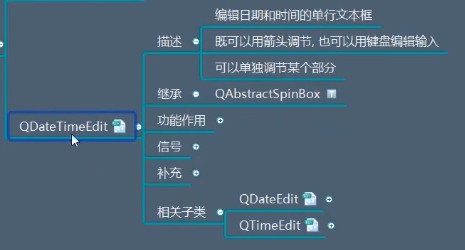
它主要是处理日期时间的步长调节器的!
QDateTimeEdit 的继承 :
它继承于 QAbstractSpinBox 的 。
QDateTimeEdit 的功能作用 :
QDateTimeEdit 的功能作用之构造函数:
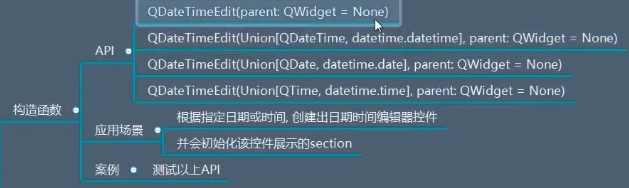
第一个构造函数:

from PyQt5.Qt import * #刚开始学习可以这样一下导入 import sys class Window(QWidget): def __init__(self): super().__init__() self.setWindowTitle("QDateTimeEdit 的学习") self.resize(400,400) self.set_ui() def set_ui(self): dateTimeEdit = QDateTimeEdit(self) dateTimeEdit.resize(100,30) dateTimeEdit.move(100,100) if __name__ == '__main__': app =QApplication(sys.argv) window = Window() window.show() sys.exit(app.exec_())
最大和最小时间:


其他的构造函数:
先补充:
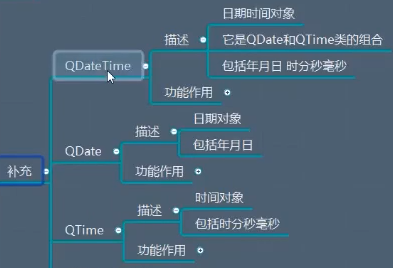
日期时间的学习:https://www.cnblogs.com/zach0812/p/11387870.html

from PyQt5.Qt import * #刚开始学习可以这样一下导入 import sys class Window(QWidget): def __init__(self): super().__init__() self.setWindowTitle("QDateTimeEdit 的学习") self.resize(400,400) self.set_ui() def set_ui(self): dateTimeEdit = QDateTimeEdit(QDateTime.currentDateTime(),self) # dateTimeEdit = QDateTimeEdit(QDate.currentDate(),self) # dateTimeEdit = QDateTimeEdit(QTime.currentTime(),self) dateTimeEdit.resize(150,30) dateTimeEdit.move(100,100) if __name__ == '__main__': app =QApplication(sys.argv) window = Window() window.show() sys.exit(app.exec_())
QDateTimeEdit 的功能作用之显示格式:
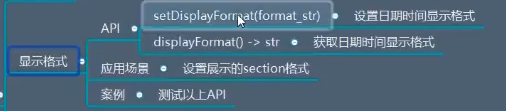
这里要补充:
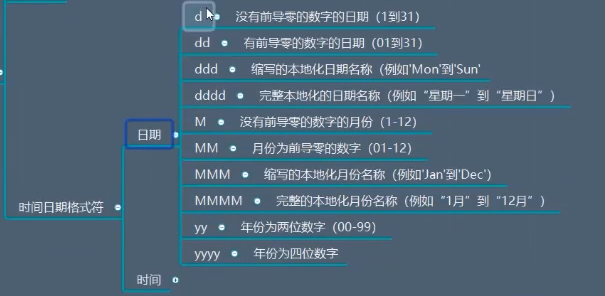
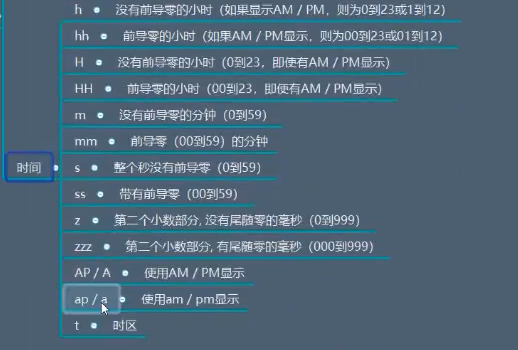

from PyQt5.Qt import * #刚开始学习可以这样一下导入 import sys class Window(QWidget): def __init__(self): super().__init__() self.setWindowTitle("QDateTimeEdit 的学习") self.resize(400,400) self.set_ui() def set_ui(self): dateTimeEdit = QDateTimeEdit(QDateTime.currentDateTime(),self) # dateTimeEdit = QDateTimeEdit(QDate.currentDate(),self) # dateTimeEdit = QDateTimeEdit(QTime.currentTime(),self) dateTimeEdit.resize(150,30) dateTimeEdit.move(100,100) dateTimeEdit.setDisplayFormat("yy-MM-dd $ m:ss:zzz") if __name__ == '__main__': app =QApplication(sys.argv) window = Window() window.show() sys.exit(app.exec_())
QDateTimeEdit 的功能作用之section 控制:
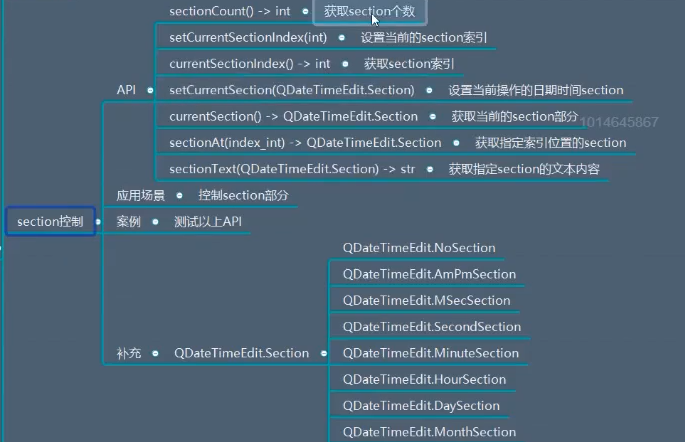
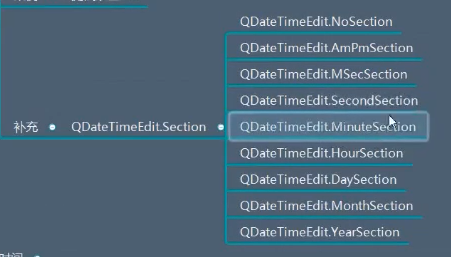

from PyQt5.Qt import * #刚开始学习可以这样一下导入 import sys class Window(QWidget): def __init__(self): super().__init__() self.setWindowTitle("QDateTimeEdit 的学习") self.resize(400,400) self.set_ui() def set_ui(self): dateTimeEdit = QDateTimeEdit(QDateTime.currentDateTime(),self) dateTimeEdit.resize(150,30) dateTimeEdit.move(100,100) print(dateTimeEdit.sectionCount()) btn = QPushButton(self) btn.setText("按钮") btn.move(0,300) # btn.clicked.connect(lambda :print(dateTimeEdit.currentSectionIndex())) # btn.clicked.connect(lambda :print(dateTimeEdit.setCurrentSectionIndex(3))) # btn.clicked.connect(lambda :print(dateTimeEdit.setCurrentSection(QDateTimeEdit.HourSection))) btn.clicked.connect(lambda :print(dateTimeEdit.sectionText(QDateTimeEdit.HourSection))) if __name__ == '__main__': app =QApplication(sys.argv) window = Window() window.show() sys.exit(app.exec_())
QDateTimeEdit 的功能作用之最大和最小日期时间:
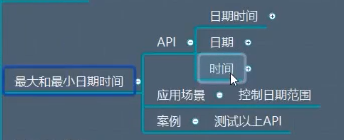
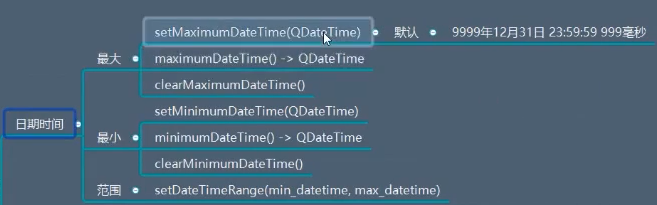
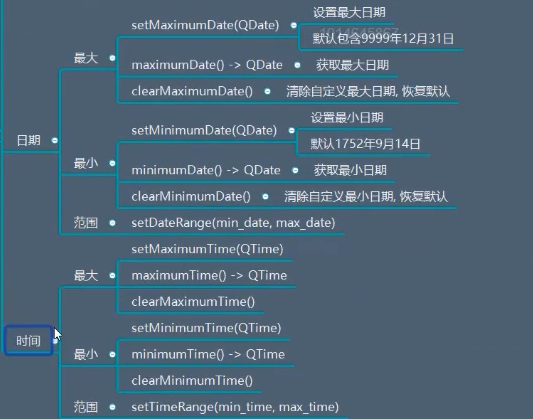

from PyQt5.Qt import * #刚开始学习可以这样一下导入 import sys class Window(QWidget): def __init__(self): super().__init__() self.setWindowTitle("QDateTimeEdit 的学习") self.resize(400,400) self.set_ui() def set_ui(self): dateTimeEdit = QDateTimeEdit(QDateTime.currentDateTime(),self) dateTimeEdit.resize(150,30) dateTimeEdit.move(100,100) print(dateTimeEdit.sectionCount()) btn = QPushButton(self) btn.setText("按钮") btn.move(0,300) def btn_clicked_slot(): print("===") dateTimeEdit.setMaximumDateTime(QDateTime(2020,8,15,12,30)) dateTimeEdit.setMinimumDateTime(QDateTime().currentDateTime()) btn.clicked.connect(btn_clicked_slot) if __name__ == '__main__': app =QApplication(sys.argv) window = Window() window.show() sys.exit(app.exec_())
QDateTimeEdit 的功能作用之日历选择控件:
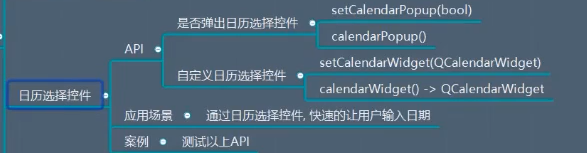

from PyQt5.Qt import * #刚开始学习可以这样一下导入 import sys class Window(QWidget): def __init__(self): super().__init__() self.setWindowTitle("QDateTimeEdit 的学习") self.resize(400,400) self.set_ui() def set_ui(self): dateTimeEdit = QDateTimeEdit(QDateTime.currentDateTime(),self) dateTimeEdit.resize(150,30) dateTimeEdit.move(100,100) print(dateTimeEdit.sectionCount()) btn = QPushButton(self) btn.setText("按钮") btn.move(0,300) def btn_clicked_slot(): dateTimeEdit.setCalendarPopup(True) # 设置日历弹出, #如果觉得日历丑的话,可以如下定制 # dateTimeEdit.calendarWidget() btn.clicked.connect(btn_clicked_slot) if __name__ == '__main__': app =QApplication(sys.argv) window = Window() window.show() sys.exit(app.exec_())
QDateTimeEdit 的功能作用之获取日期和时间:
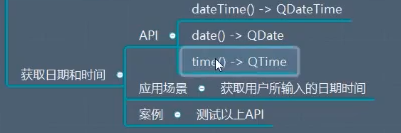

from PyQt5.Qt import * #刚开始学习可以这样一下导入 import sys class Window(QWidget): def __init__(self): super().__init__() self.setWindowTitle("QDateTimeEdit 的学习") self.resize(400,400) self.set_ui() def set_ui(self): dateTimeEdit = QDateTimeEdit(QDateTime.currentDateTime(),self) dateTimeEdit.resize(150,30) dateTimeEdit.move(100,100) print(dateTimeEdit.sectionCount()) btn = QPushButton(self) btn.setText("按钮") btn.move(0,300) def btn_clicked_slot(): print(dateTimeEdit.dateTime()) print(dateTimeEdit.date()) print(dateTimeEdit.time()) btn.clicked.connect(btn_clicked_slot) if __name__ == '__main__': app =QApplication(sys.argv) window = Window() window.show() sys.exit(app.exec_())
用section 也可以 !
QDateTimeEdit 的信号:
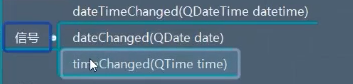

from PyQt5.Qt import * #刚开始学习可以这样一下导入 import sys class Window(QWidget): def __init__(self): super().__init__() self.setWindowTitle("QDateTimeEdit 的学习") self.resize(400,400) self.set_ui() def set_ui(self): dateTimeEdit = QDateTimeEdit(QDateTime.currentDateTime(),self) dateTimeEdit.resize(150,30) dateTimeEdit.move(100,100) print(dateTimeEdit.sectionCount()) btn = QPushButton(self) btn.setText("按钮") btn.move(0,300) def btn_clicked_slot(): print(dateTimeEdit.dateTime()) print(dateTimeEdit.date()) print(dateTimeEdit.time()) btn.clicked.connect(btn_clicked_slot) dateTimeEdit.dateTimeChanged.connect(lambda val:print(val)) dateTimeEdit.dateChanged.connect(lambda val:print(val)) dateTimeEdit.timeChanged.connect(lambda val:print(val)) if __name__ == '__main__': app =QApplication(sys.argv) window = Window() window.show() sys.exit(app.exec_())
QDateTimeEdit 的相关子类:
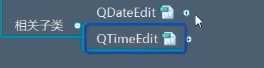
QDateEdit :主要操作的是date
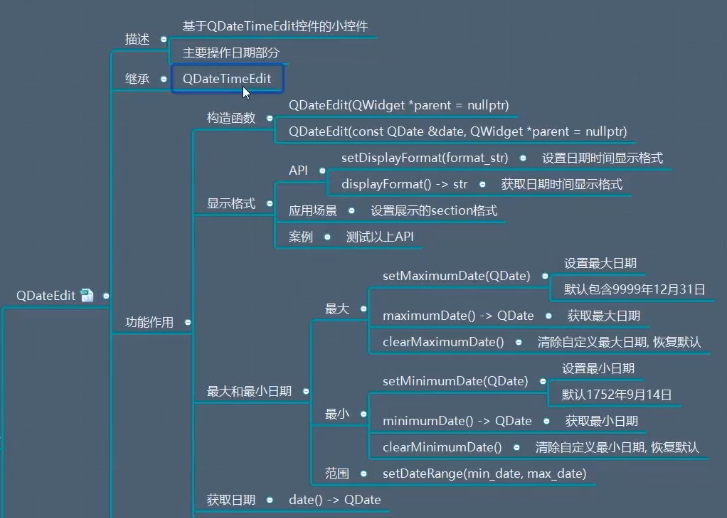
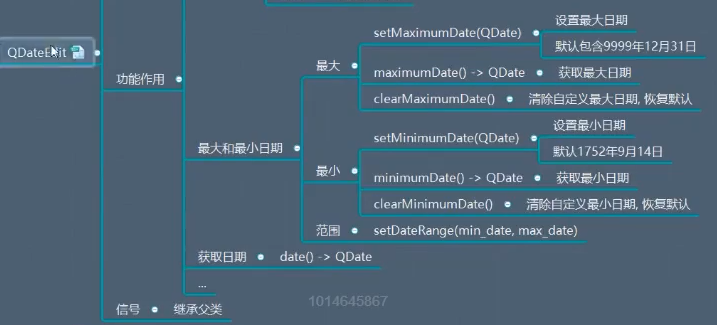
QTimeEdit :主要操作的是time :
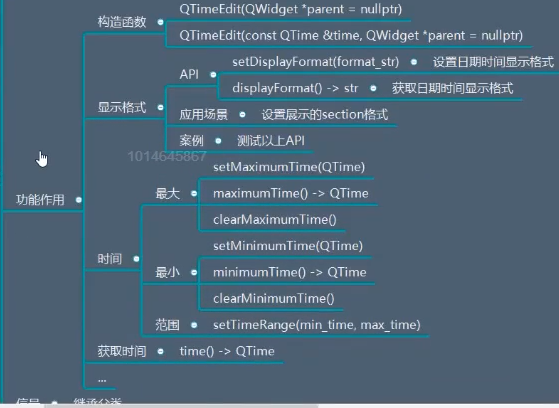
总结:
以上就是有关QDateTimeEdit 的内容:
下面就进入输入控件中的第三种:组合框(下拉框输入)QComboBox:https://www.cnblogs.com/zach0812/p/11388413.html

